Steam ist eine digitale Storefront für Spiele, die mit Windows, MacOS und Linux funktioniert. Es ist auch ein Community-Portal, auf dem Sie sich mit Freunden verbinden können, um zu sehen, was sie spielen, Screenshots und Videos teilen und kooperative und wettbewerbsfähige Multiplayer-Spiele spielen können. Die Anmeldung für ein Steam-Konto ist kostenlos und es fallen keine laufenden Kosten für die Nutzung des Dienstes an.
Die 7 besten digitalen Download-Dienste für PC-Spiele
Was ist die Steam Community?
Neben einer Storefront, in der Sie Spiele kaufen können, und einer Desktop-App, mit der Sie Ihre Spiele herunterladen und organisieren können, bietet Steam auch viele Community-Funktionen.
Wenn Sie sich bei Steam anmelden, erhalten Sie Zugang zu Spielforen, Anleitungen, Rezensionen, dem Steam-Workshop, in dem Sie Mods und neue Spiel-Assets sowie den Steam-Chat ausprobieren können.
Wie funktioniert Steam?
Steam verfügt über eine Desktop-Anwendung, die unter Windows, MacOS und Linux funktioniert. Die Anwendung enthält die Storefront, in der Sie Spiele kaufen können, und den Community-Aspekt, einschließlich Steam Chat.
Neben der App können Sie auch über einen Webbrowser auf die meisten Steam-Funktionen zugreifen. Sie können Spiele über store.steampowered.com kaufen und über Steamcommunity.com auf die Community-Funktionen, einschließlich Steam Chat, zugreifen.
So melden Sie sich bei Steam an
Die Anmeldung bei Steam ist kostenlos und Sie können den Vorgang mit einem Webbrowser abschließen. Sie benötigen lediglich einen modernen Webbrowser wie Firefox, Edge oder Chrome und eine funktionierende E-Mail-Adresse.
Wenn Sie keine E-Mail-Adresse haben oder Ihre Haupt-E-Mail-Adresse nicht verwenden möchten, um sich bei Steam anzumelden, lesen Sie unsere Liste der kostenlosen E-Mail-Dienstanbieter.
So melden Sie sich für ein Steam-Konto an:
-
Gehen Sie zu steampowered.com.
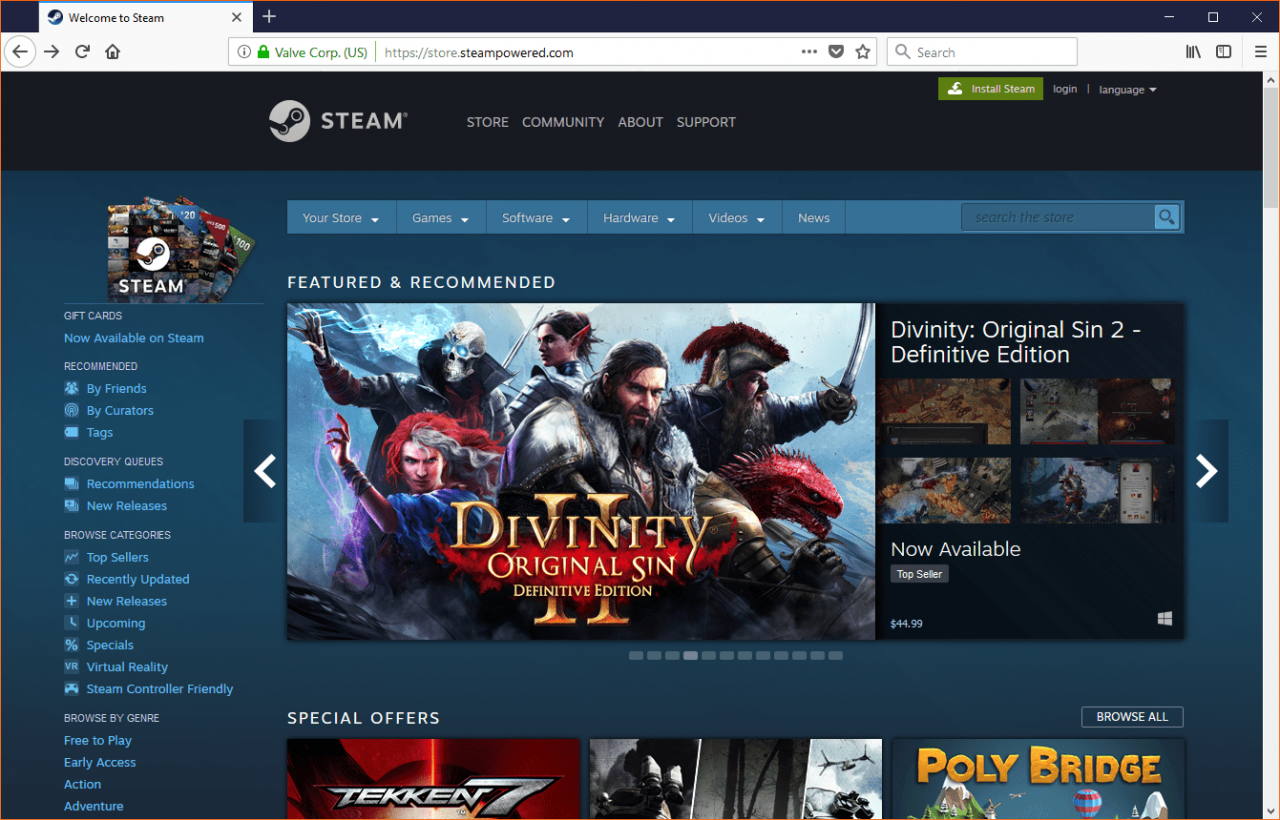
-
Auswählen Anmelden.
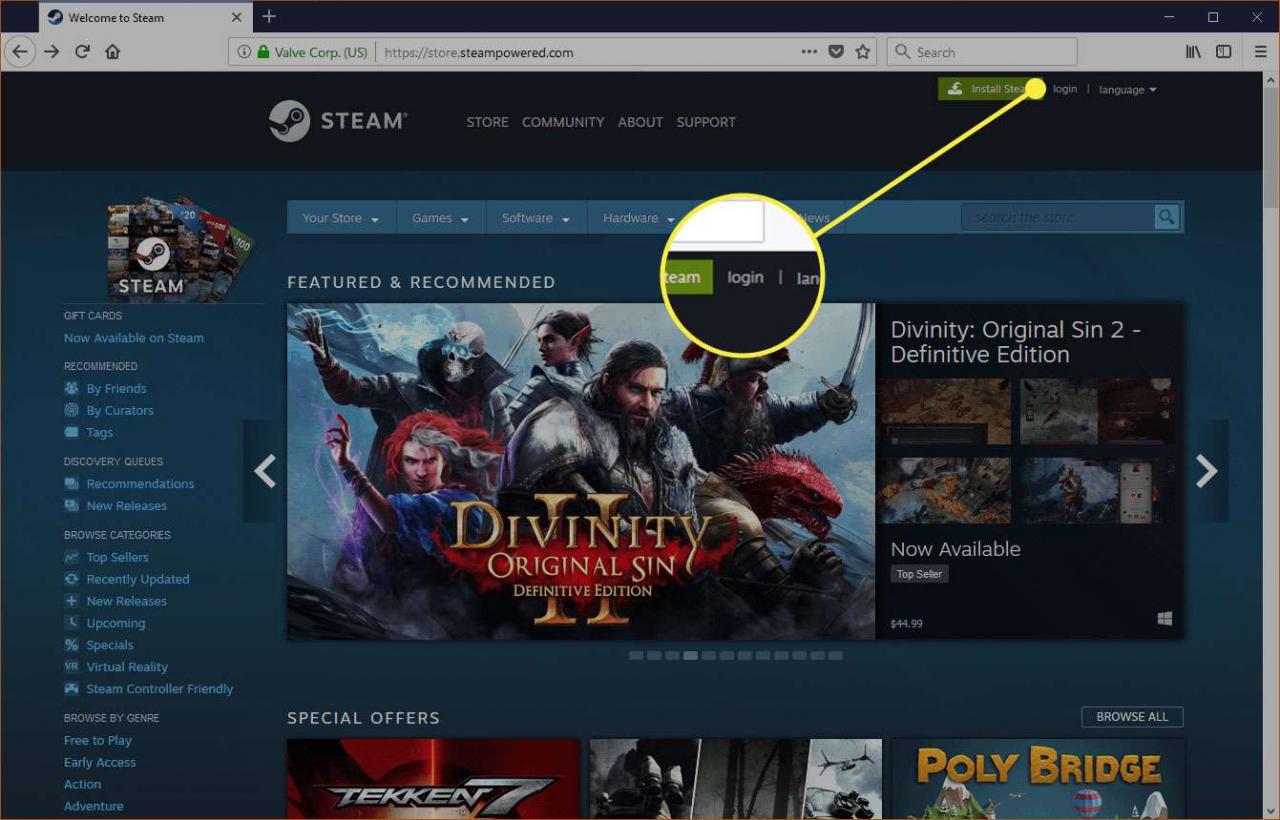
-
Auswählen Mach mit bei Steam.
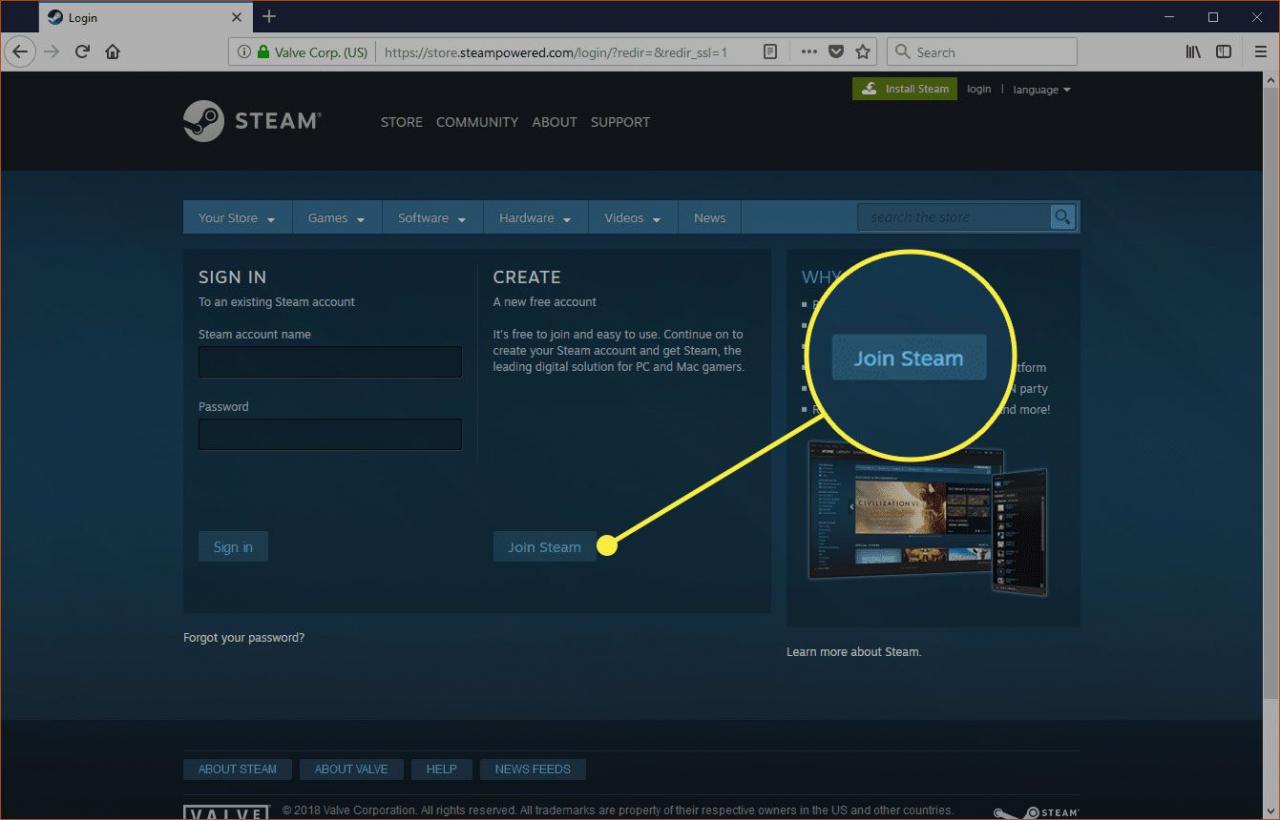
-
Geben Sie Ihre E-Mail-Addresseund geben Sie es zur Bestätigung erneut ein.
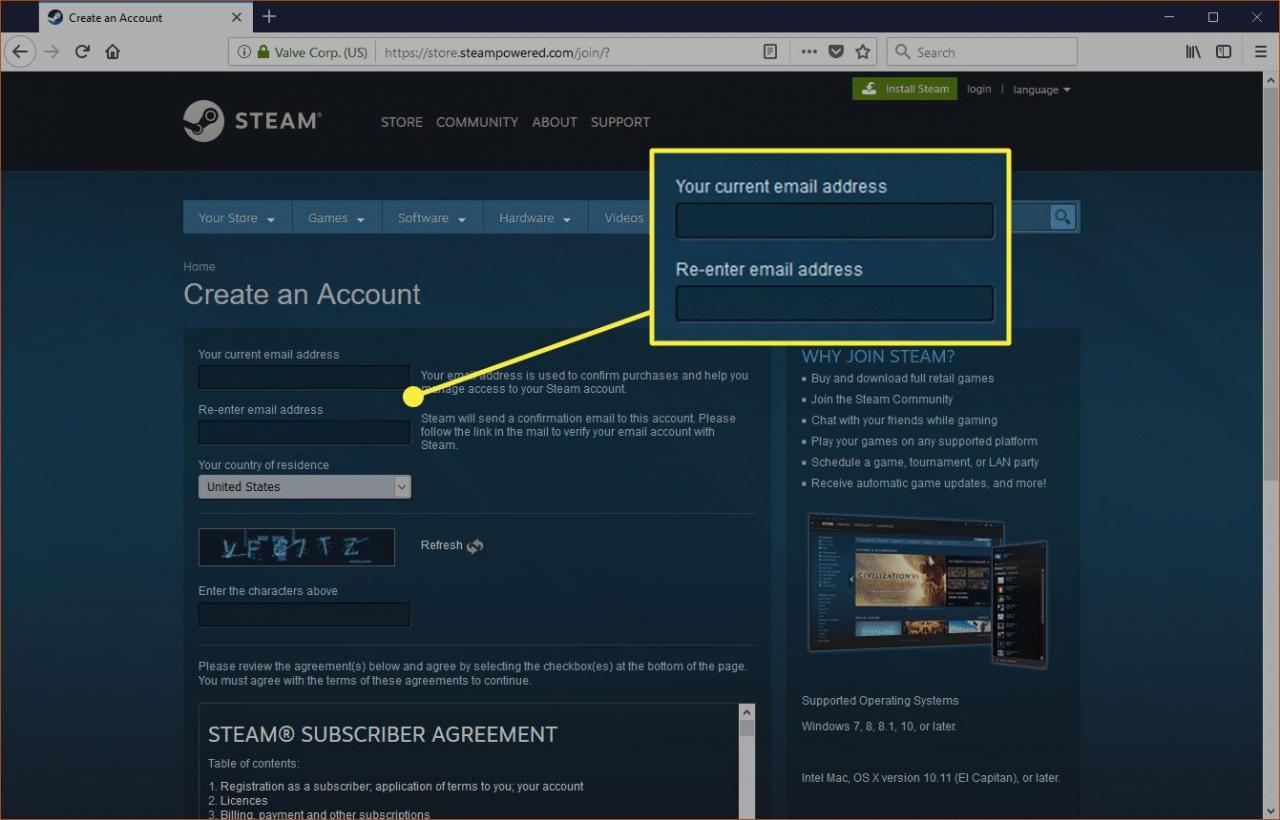
-
Wählen Sie das Land Ihres Wohnsitzes aus.
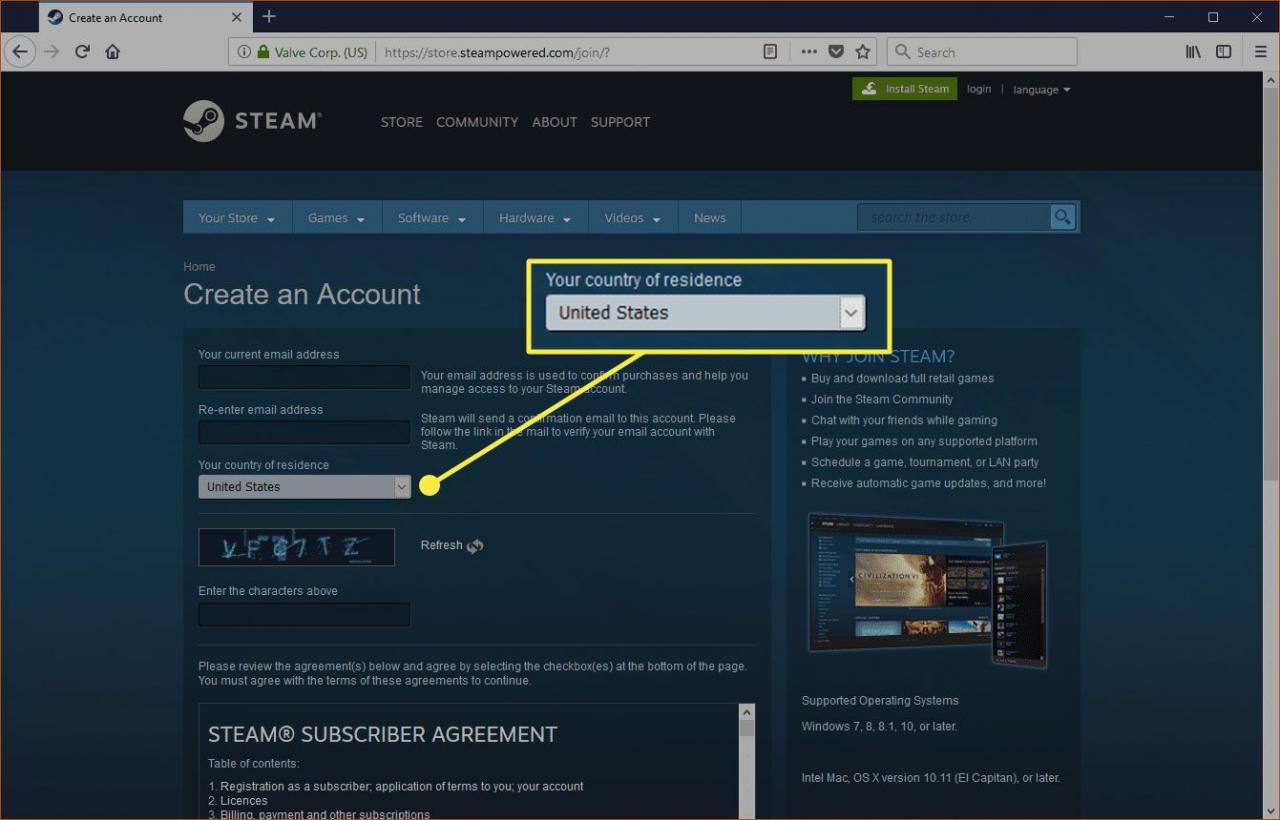
-
Geben Sie den Captcha-Code in das Feld ein Geben Sie die obigen Zeichen ein Box.
Wenn Sie die Buchstaben im Captcha nicht lesen können, wählen Sie Aktualisieren für ein neues Set.
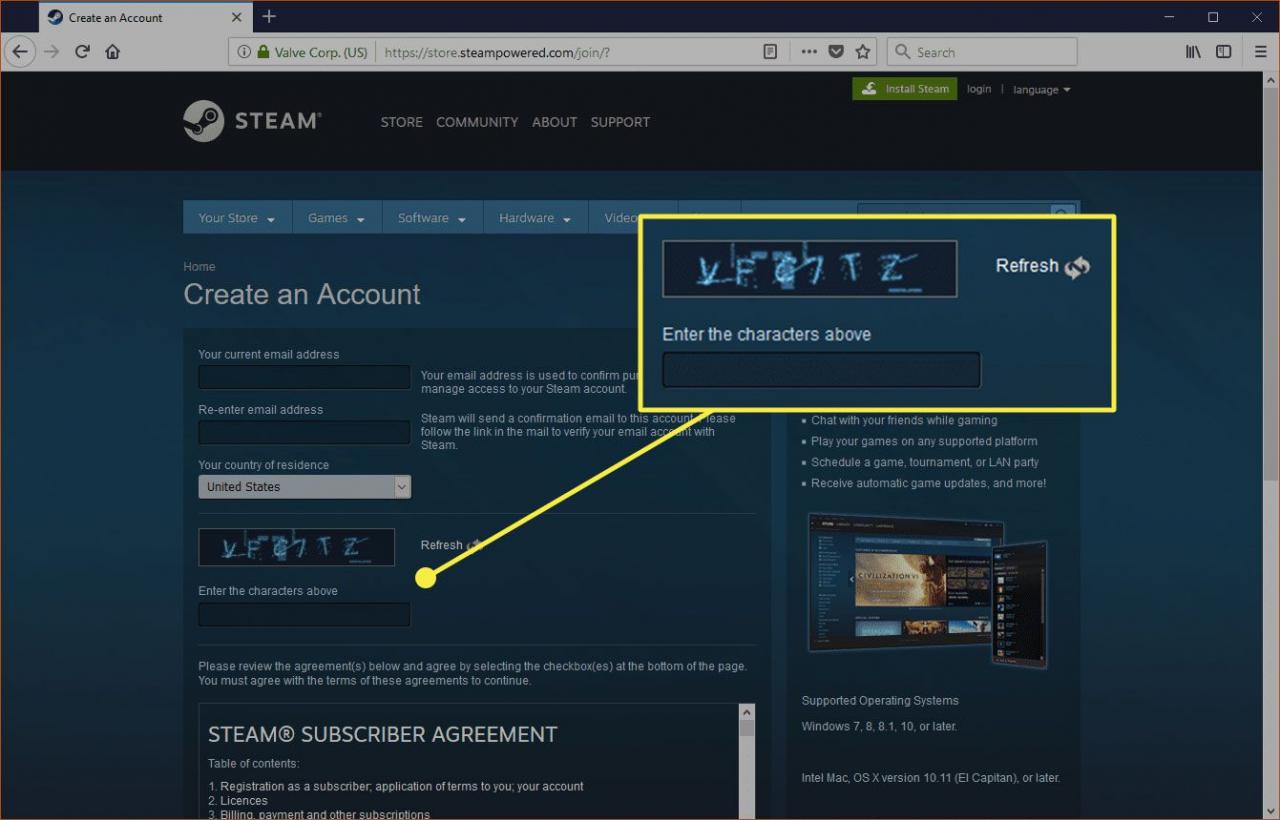
-
Scrollen Sie nach unten zum Steam-Abonnentenvertrag Abschnitt.
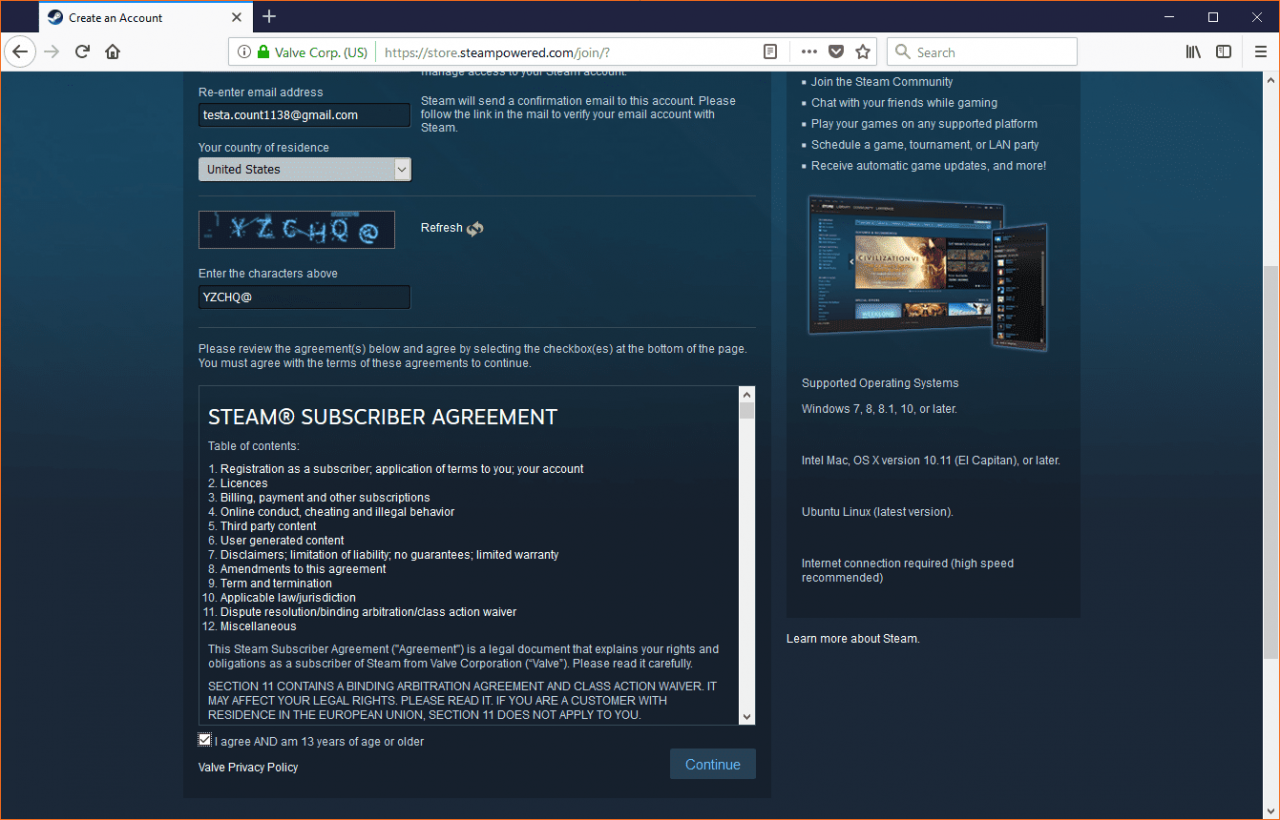
-
Lesen Sie die Abonnentenvereinbarung und wählen Sie dann die aus Ich stimme zu und bin 13 Jahre oder älter Kontrollkästchen.
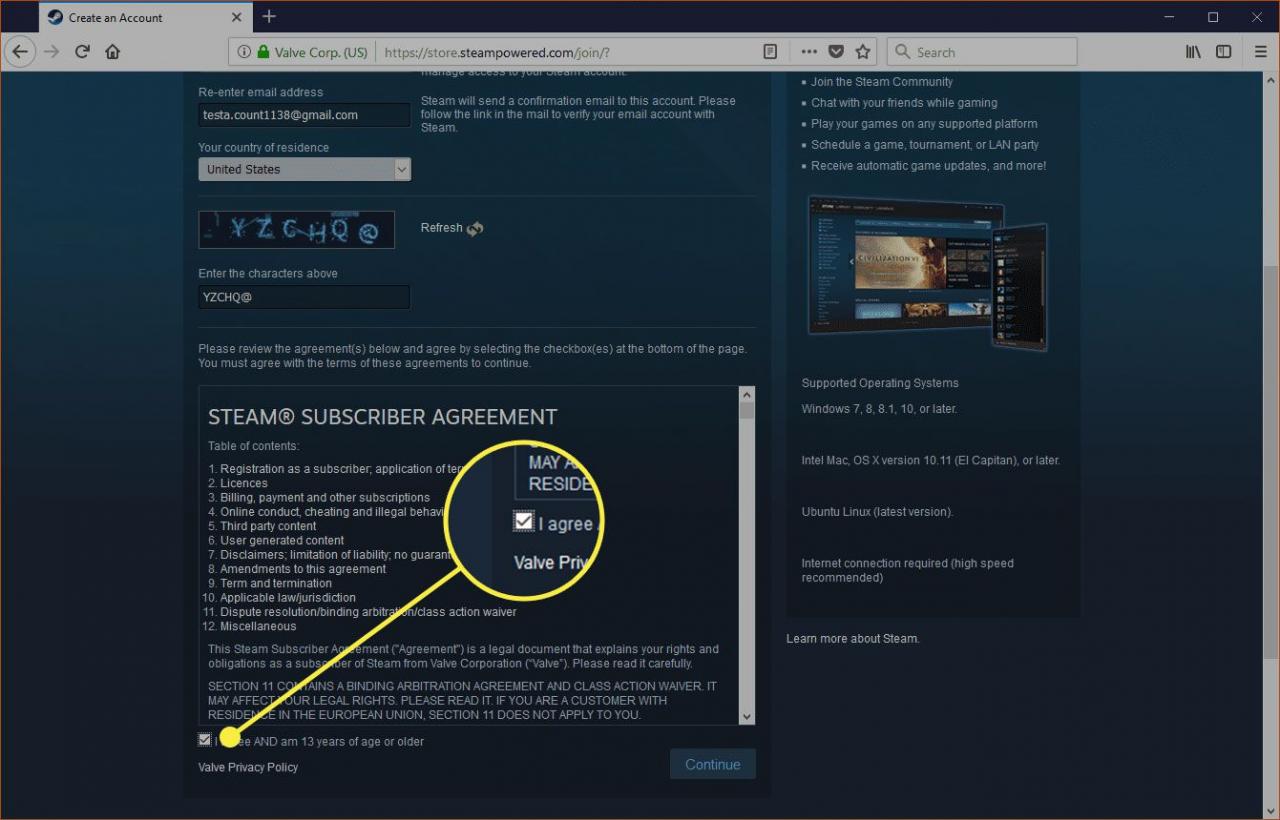
-
Auswählen Fortfahren.
Lass diese Seite offen. Wenn Sie mit einem Webbrowser auf Ihre E-Mail zugreifen, tun Sie dies in einem neuen Tab. Nachdem Sie Ihre E-Mail-Adresse bestätigt haben, kehren Sie zu dieser Seite zurück, um den Anmeldevorgang abzuschließen.
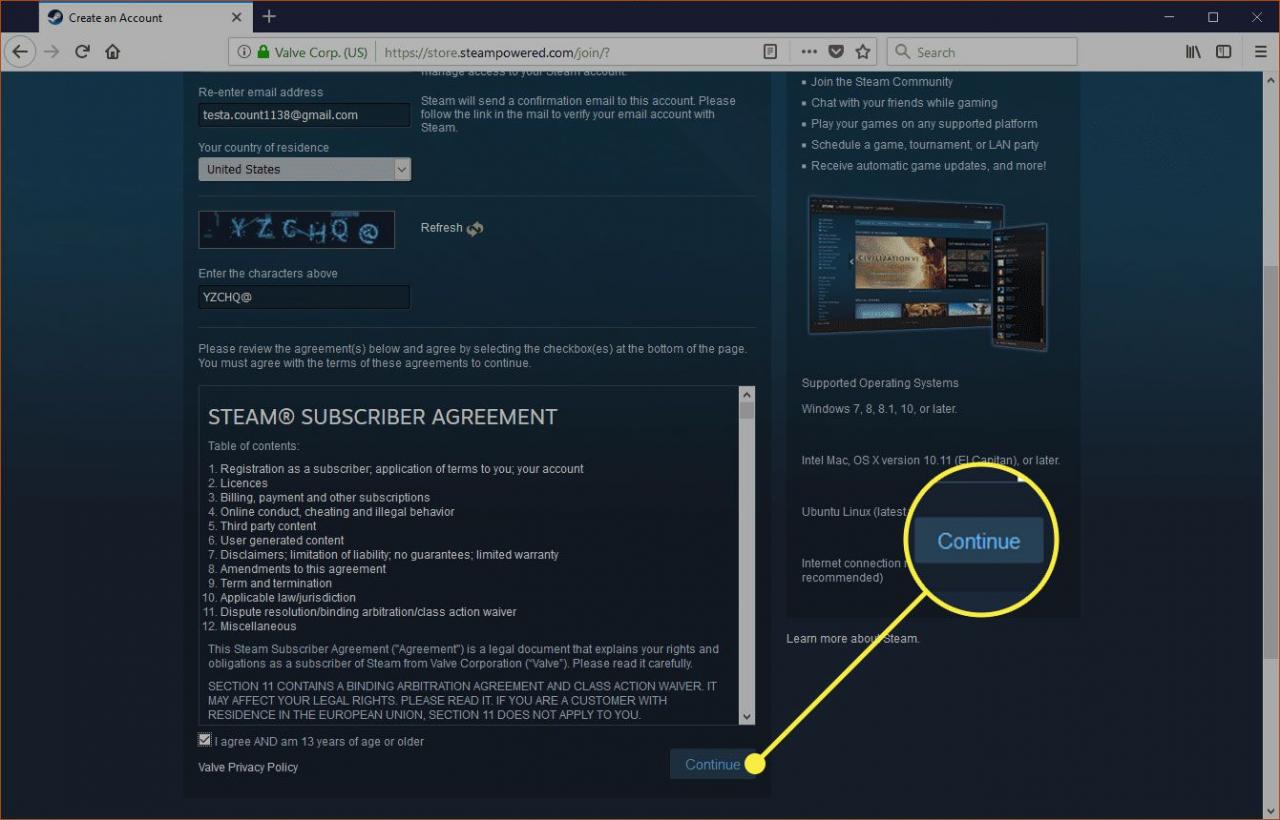
-
Wenn das Bestätigen Sie Ihre E-Mail Das Dialogfeld wird angezeigt. Valve sendet Ihnen eine Bestätigungs-E-Mail.
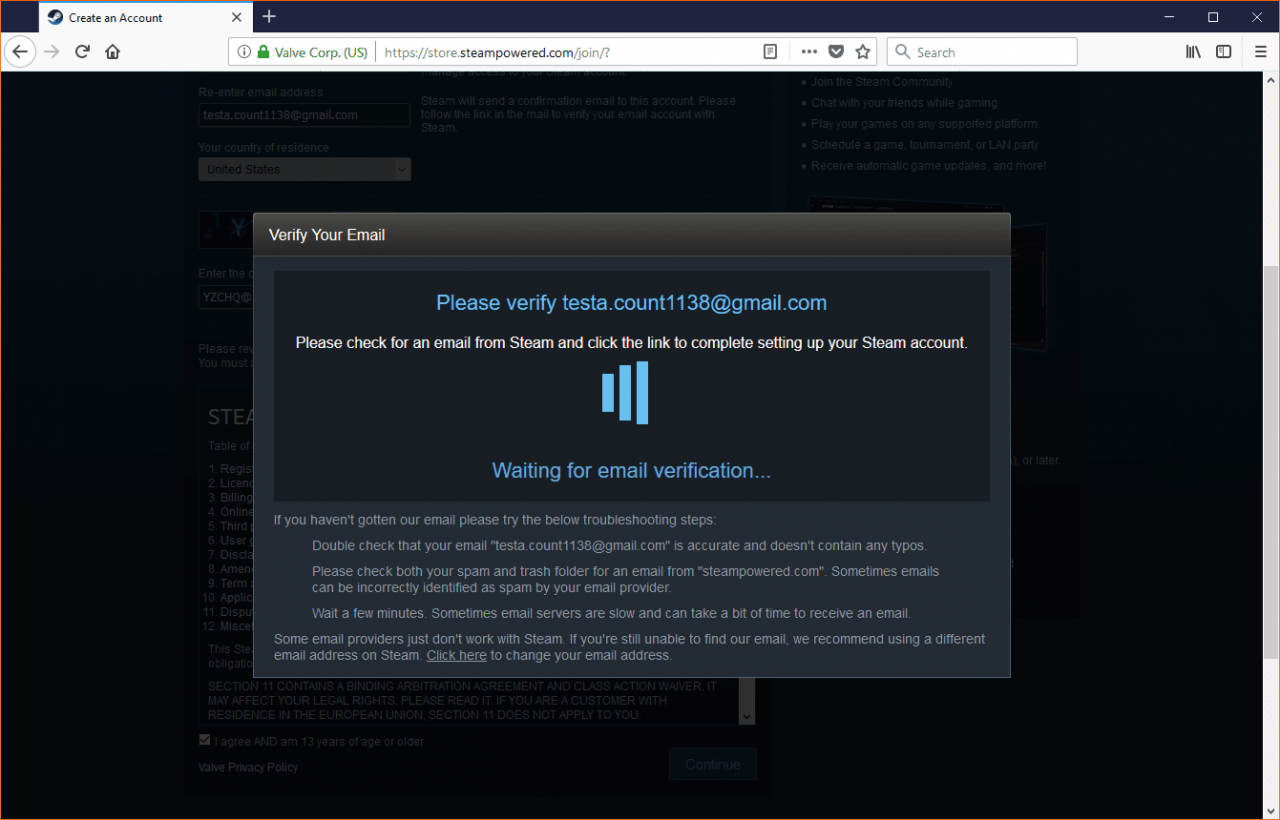
-
Suchen Sie nach einer E-Mail von Valve mit dem Titel Neue E-Mail-Bestätigung für das Steam-Konto.
-
Öffnen Sie die E-Mail und wählen Sie Erstelle meinen Account.
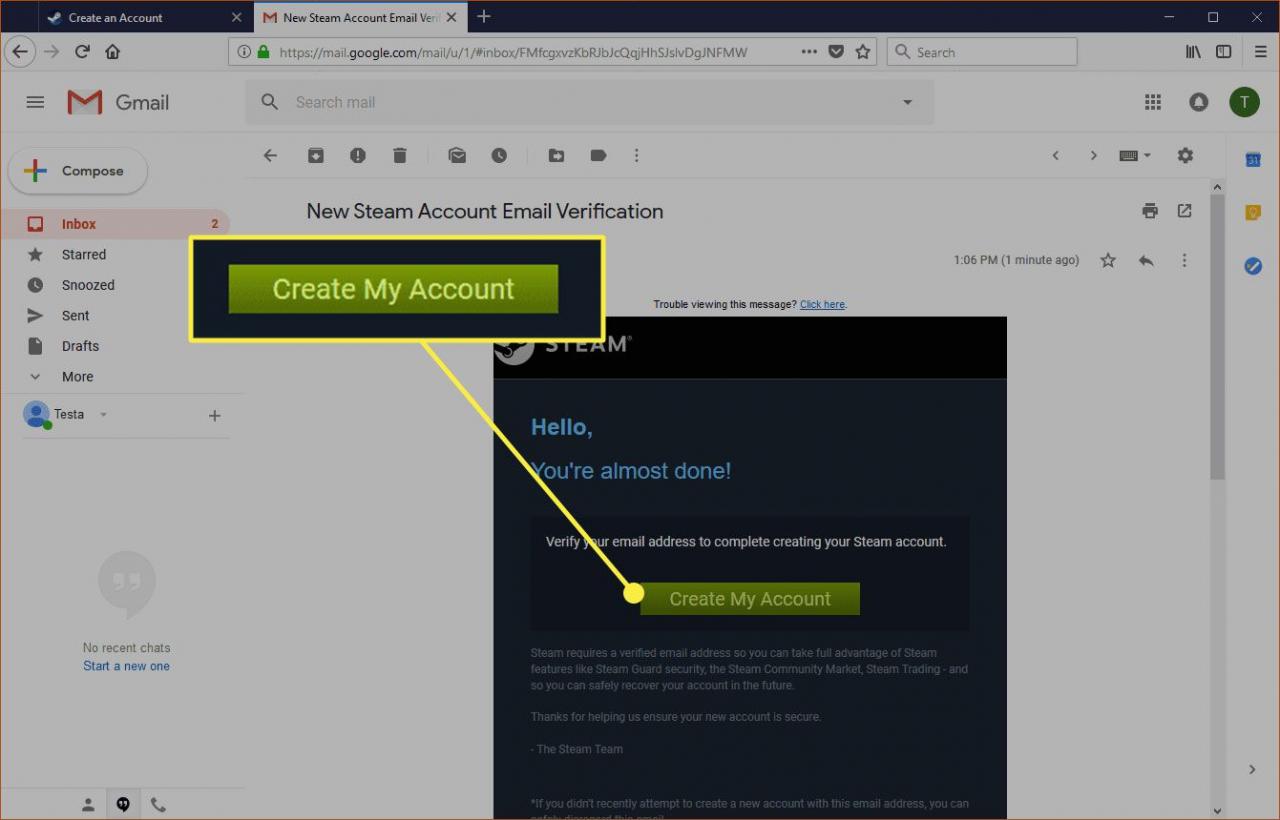
-
Schließen Sie die E-Mail-Bestätigungsseite und kehren Sie dann zu der Steam-Anmeldeseite zurück, die Sie zuvor geöffnet haben.
-
In dem Erstellen Sie einen Steam-Kontonamen Geben Sie im Feld einen Steam-Kontonamen ein. Steam prüft, ob der von Ihnen gewählte Name verfügbar ist.
Wenn Ihnen der in diesem Schritt gewählte Name nicht gefällt, können Sie den Benutzernamen, den andere Steam-Benutzer sehen, jederzeit ändern. Das Ändern Ihres Steam-Namens ist kostenlos und Sie können es so oft tun, wie Sie möchten.
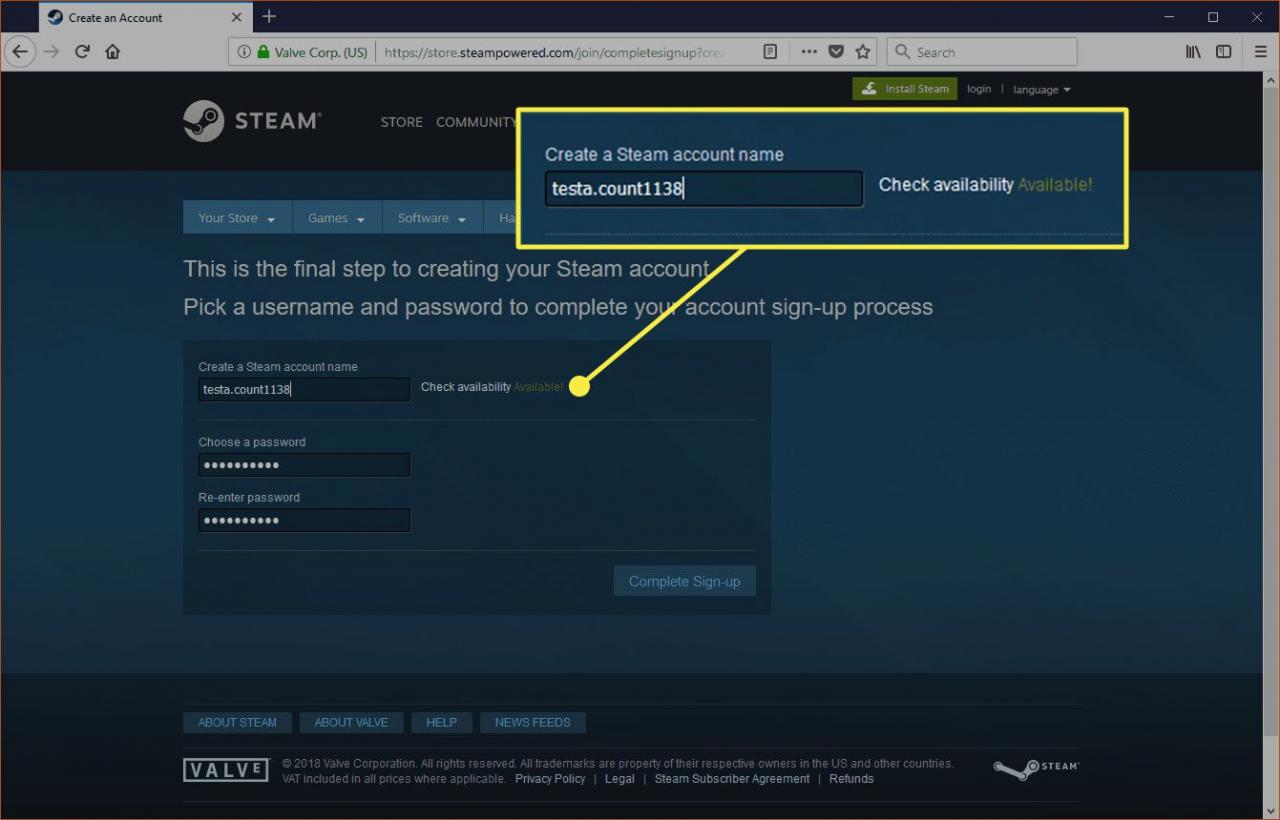
-
In dem Lege ein Passwort fest Geben Sie ein Passwort ein und geben Sie es zur Bestätigung erneut ein.
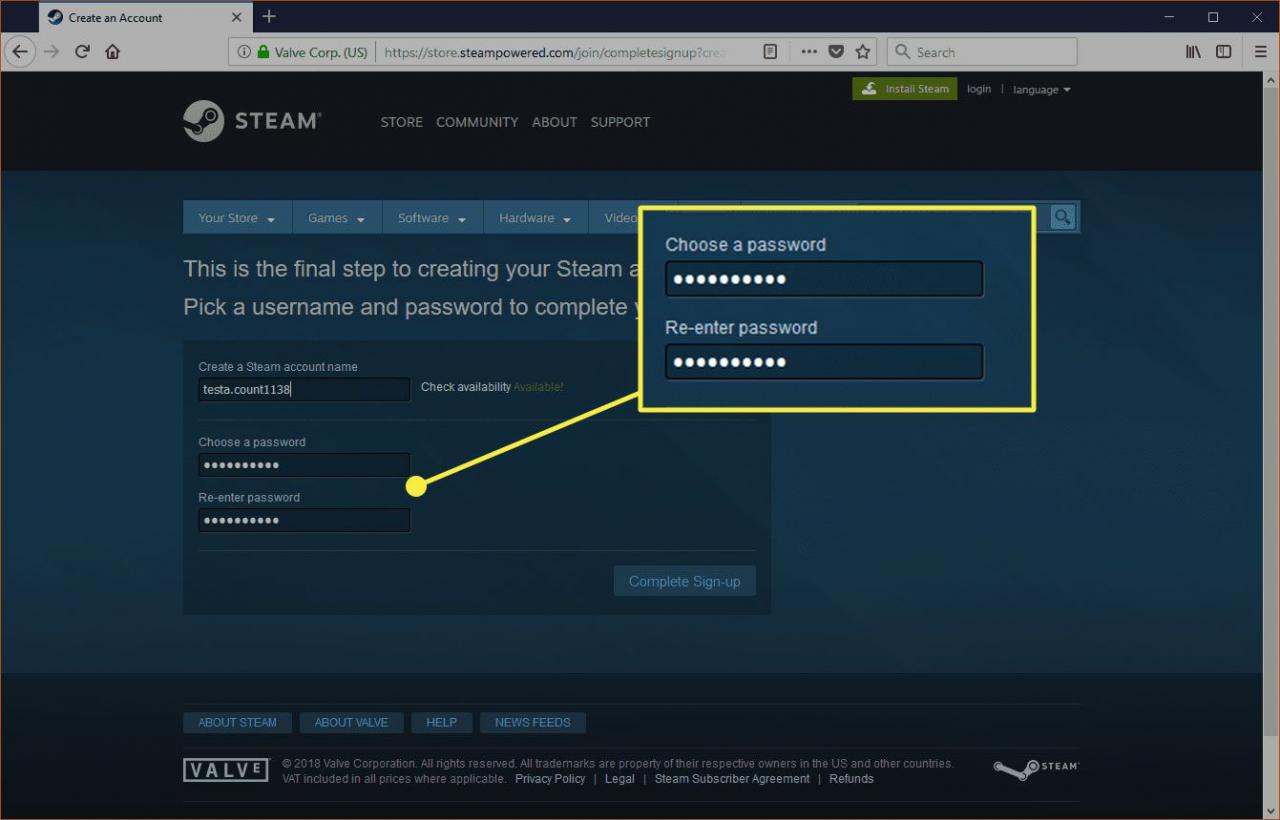
-
Auswählen Vollständige Anmeldung.
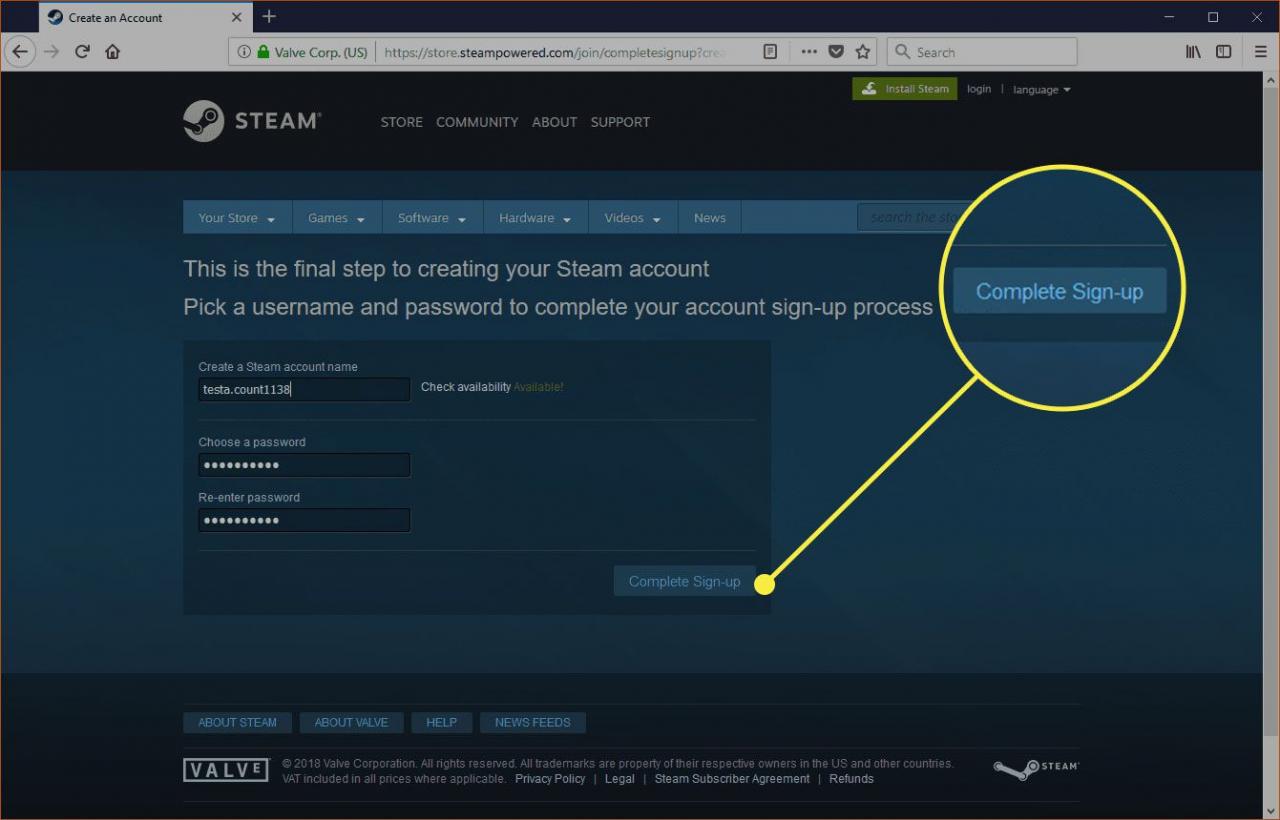
So richten Sie Ihr Steam-Profil ein
Nachdem Sie sich für ein Steam-Konto angemeldet haben, richten Sie Ihr Profil ein. Wenn Sie Ihr Profil einrichten, können Ihre Freunde Sie im Dienst finden. Eines der besten Dinge an Steam ist, dass Sie mit Ihren Freunden online spielen können.
So richten Sie Ihr Steam-Profil ein:
-
Gehen Sie zu steamcommunity.com und melden Sie sich an, wenn Sie nicht angemeldet sind.
-
Wählen Sie Ihre Benutzername.
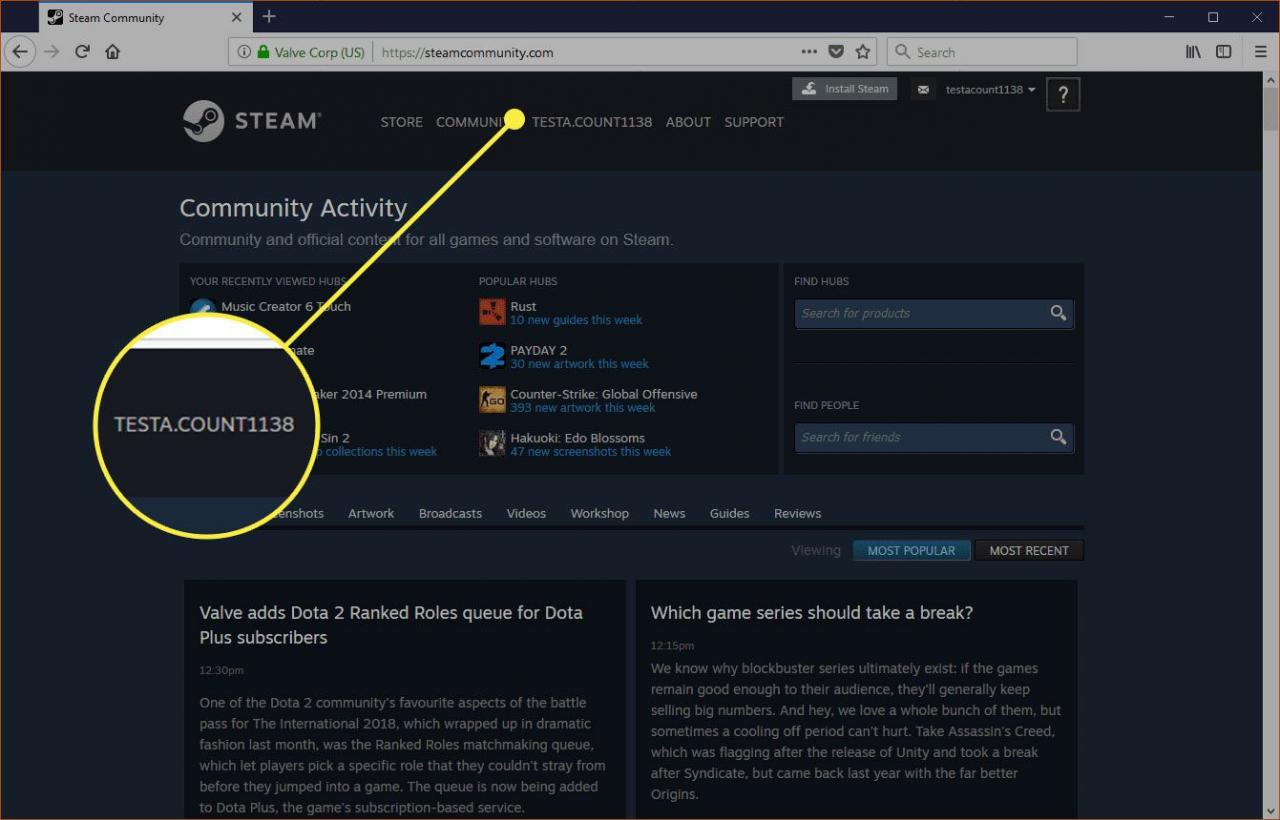
-
Wenn das Dropdown-Menü angezeigt wird, wählen Sie Profil.
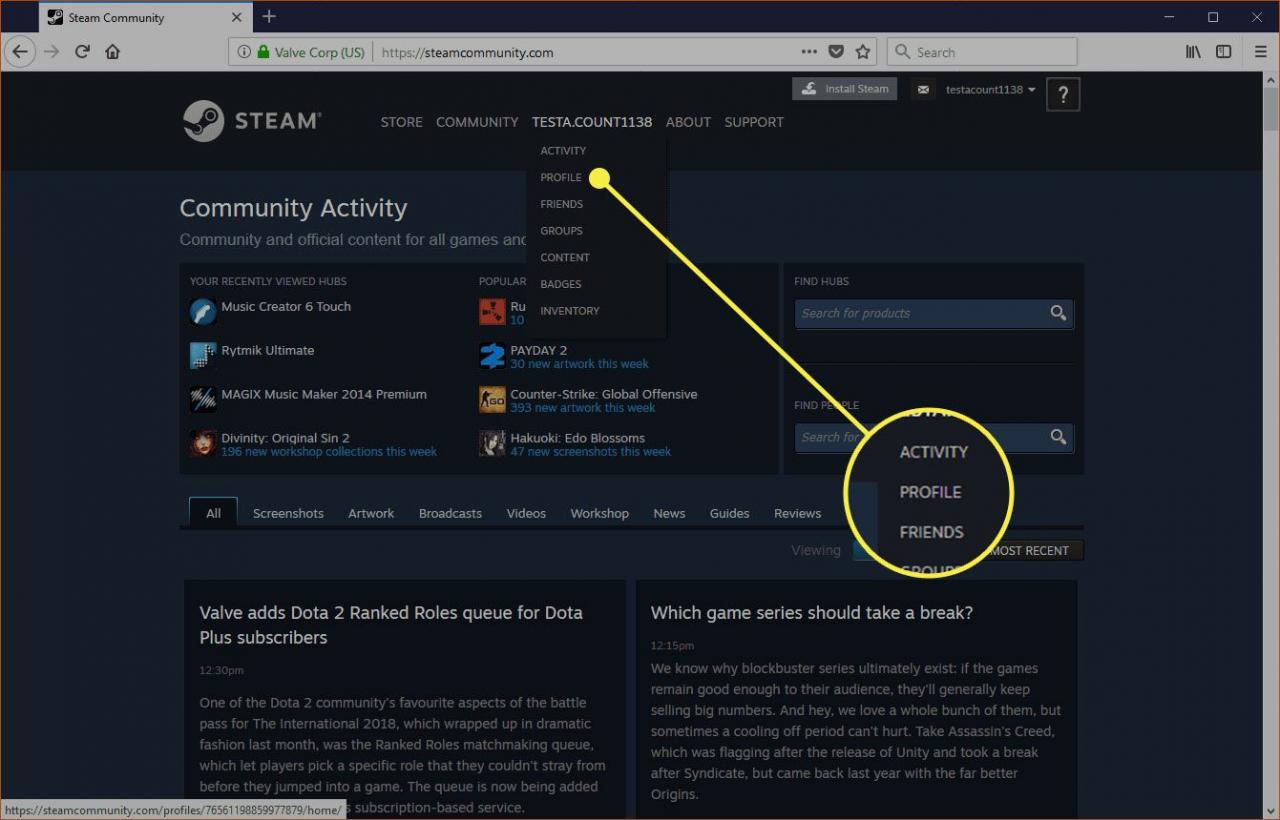
-
Auswählen Steam-Profil einrichten.
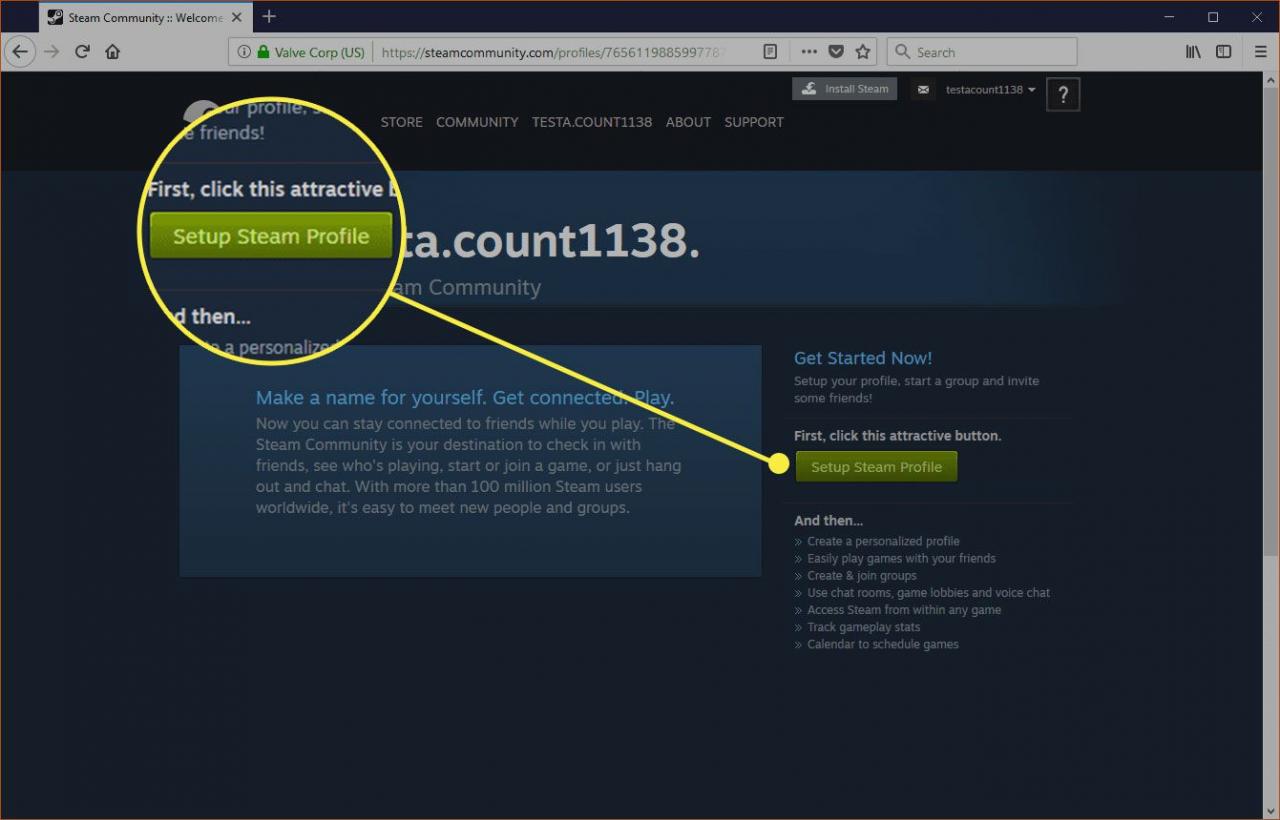
-
Geben Sie ein Profilname.
Der Profilname ist der Name, den andere Steam-Benutzer sehen, wenn Sie mit ihnen interagieren. Sie können diesen Namen jederzeit ändern.
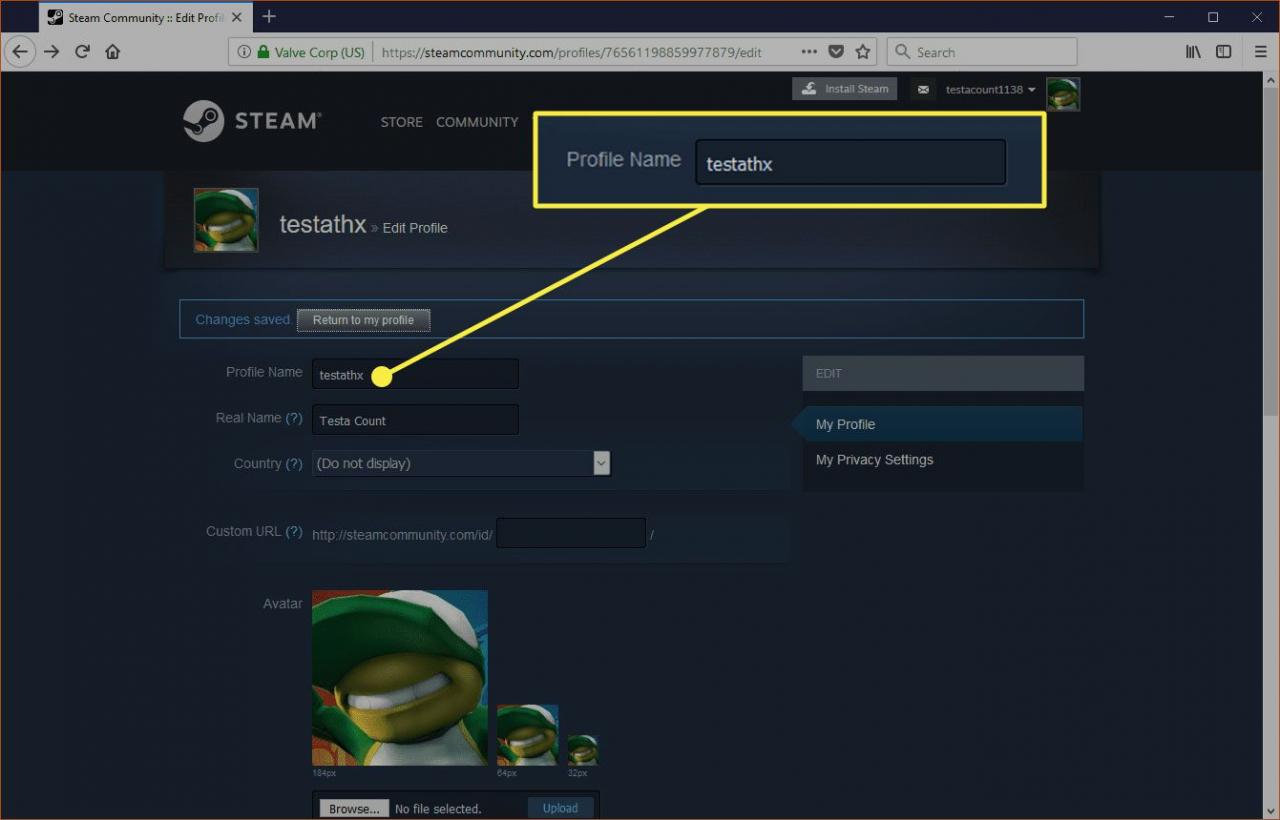
-
Geben Sie ein echter Name.
Sie müssen Ihren legalen Namen nicht verwenden. Wenn Sie sich Sorgen um Sicherheit oder Datenschutz machen, lassen Sie dieses Feld leer oder verwenden Sie einen falschen Namen. Dieses Feld ist nützlich, wenn Ihre Freunde Sie finden sollen, indem Sie Steam nach Ihrem richtigen Namen durchsuchen.
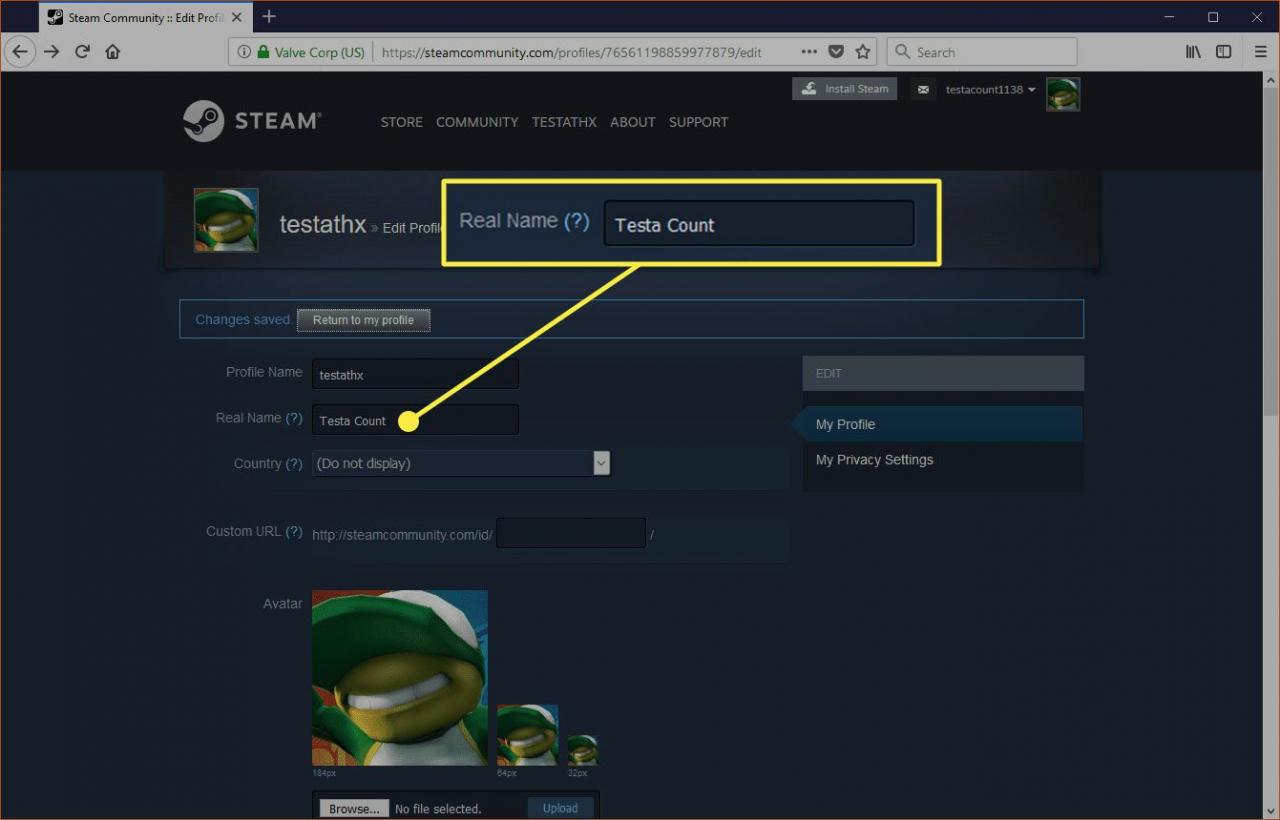
-
Wählen Sie Ihre Land wenn Sie möchten, dass Ihr Herkunftsland in Ihrem Profil angezeigt wird.
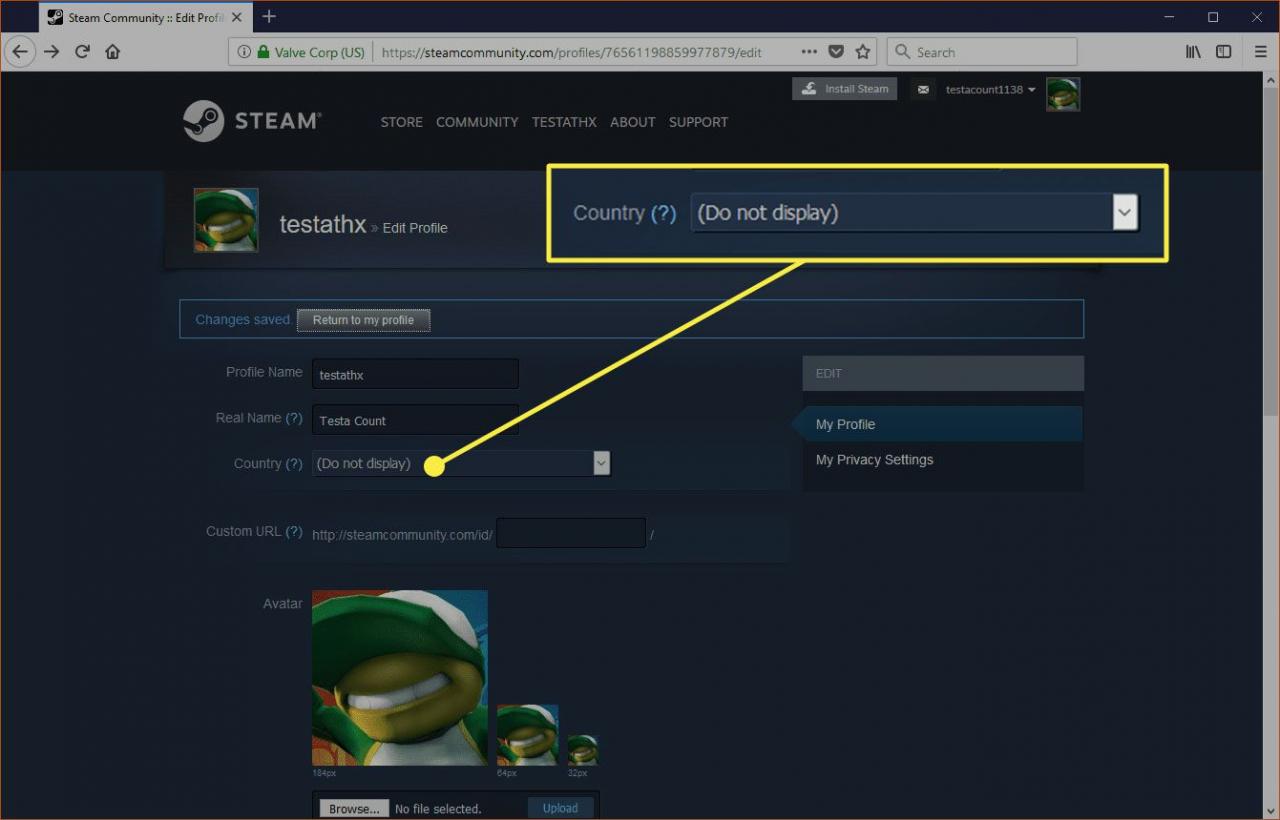
-
Geben Sie ein eigene URL.
Diese benutzerdefinierte URL ist der Speicherort Ihres Profils. Diese URL erleichtert Ihnen und anderen das Anzeigen Ihres Profils. Sie müssen keine benutzerdefinierte URL festlegen.
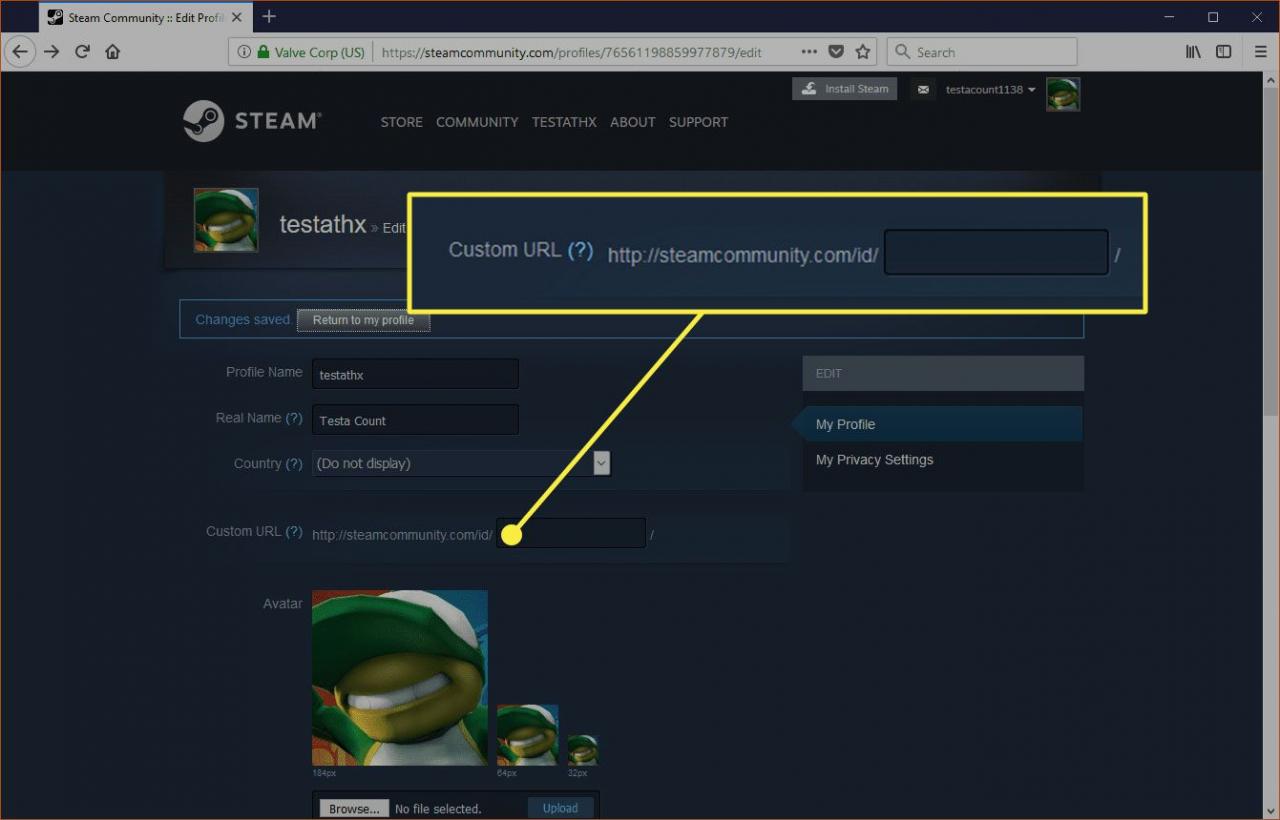
-
Auswählen Unserere um dein Avatar-Bild hochzuladen oder einen der von Steam bereitgestellten Avatare auszuwählen.
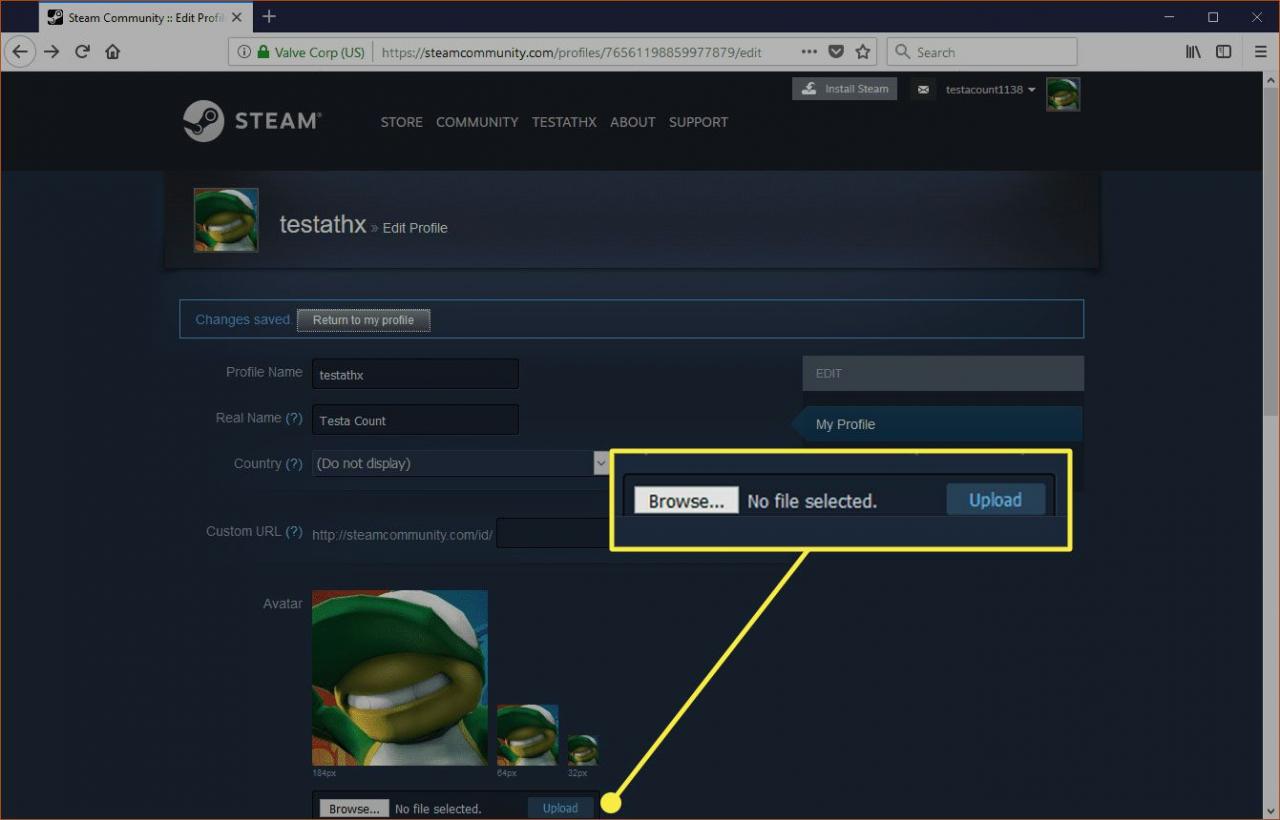
-
Auswählen Link mit Facebook wenn du deine Facebook-Freunde auf Steam finden willst.
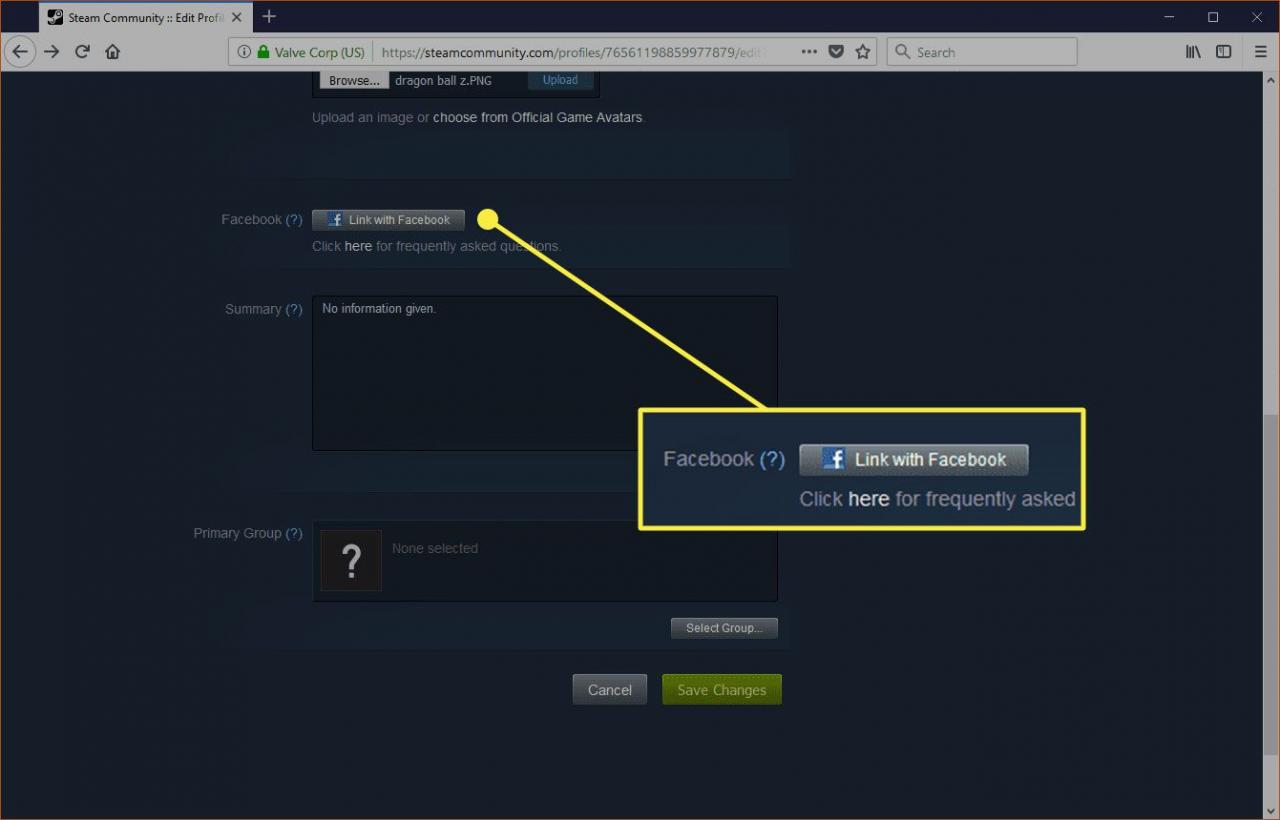
-
In dem Zusammenfassung Geben Sie in Ihr Feld Ihr Profil oder Ihre Bio-Informationen ein. Geben Sie die Informationen an, die die Steam-Nutzer über Sie wissen sollen.
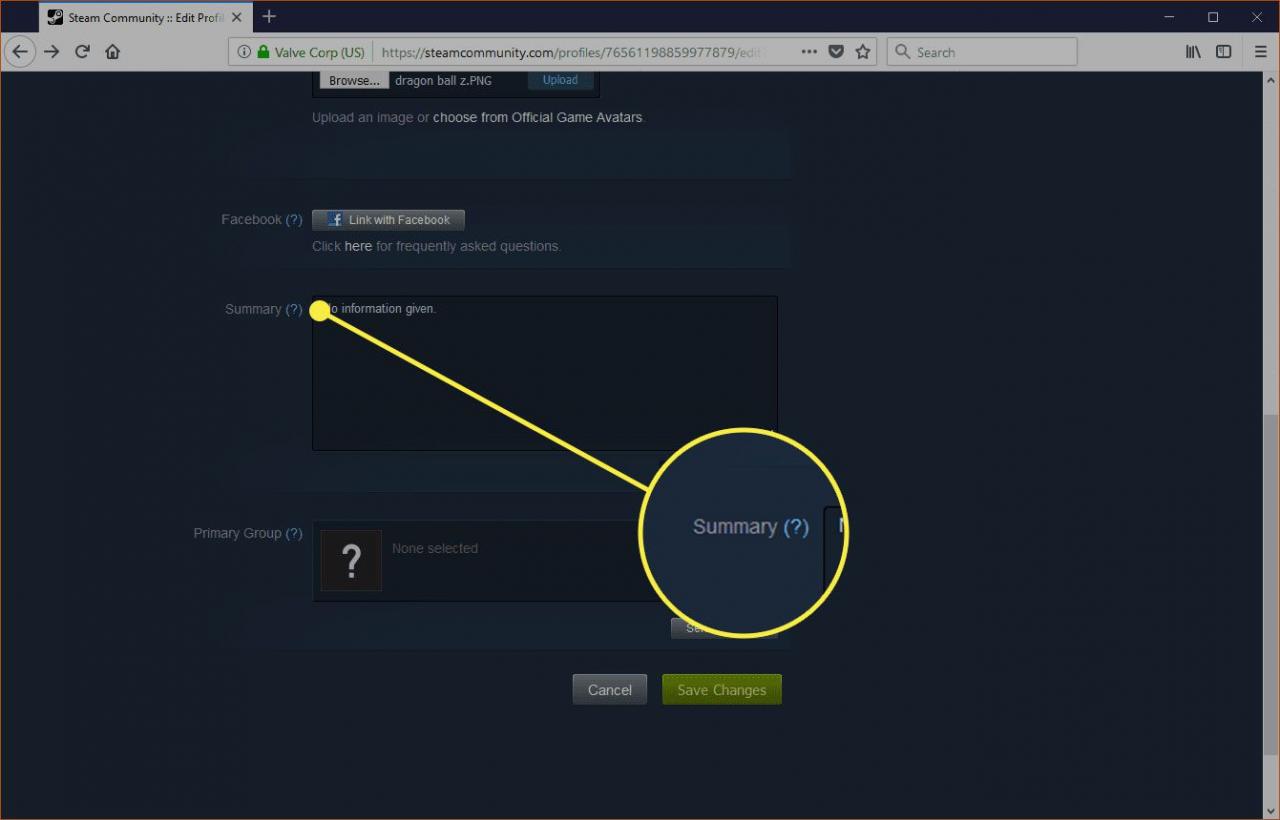
-
Auswählen
Wähle die Gruppe Wenn Sie Steam beigetreten sind, um mit Freunden oder einer Community mit einer Steam-Gruppe zu spielen, oder diesen Abschnitt ignorieren, wenn Sie neu bei Steam sind.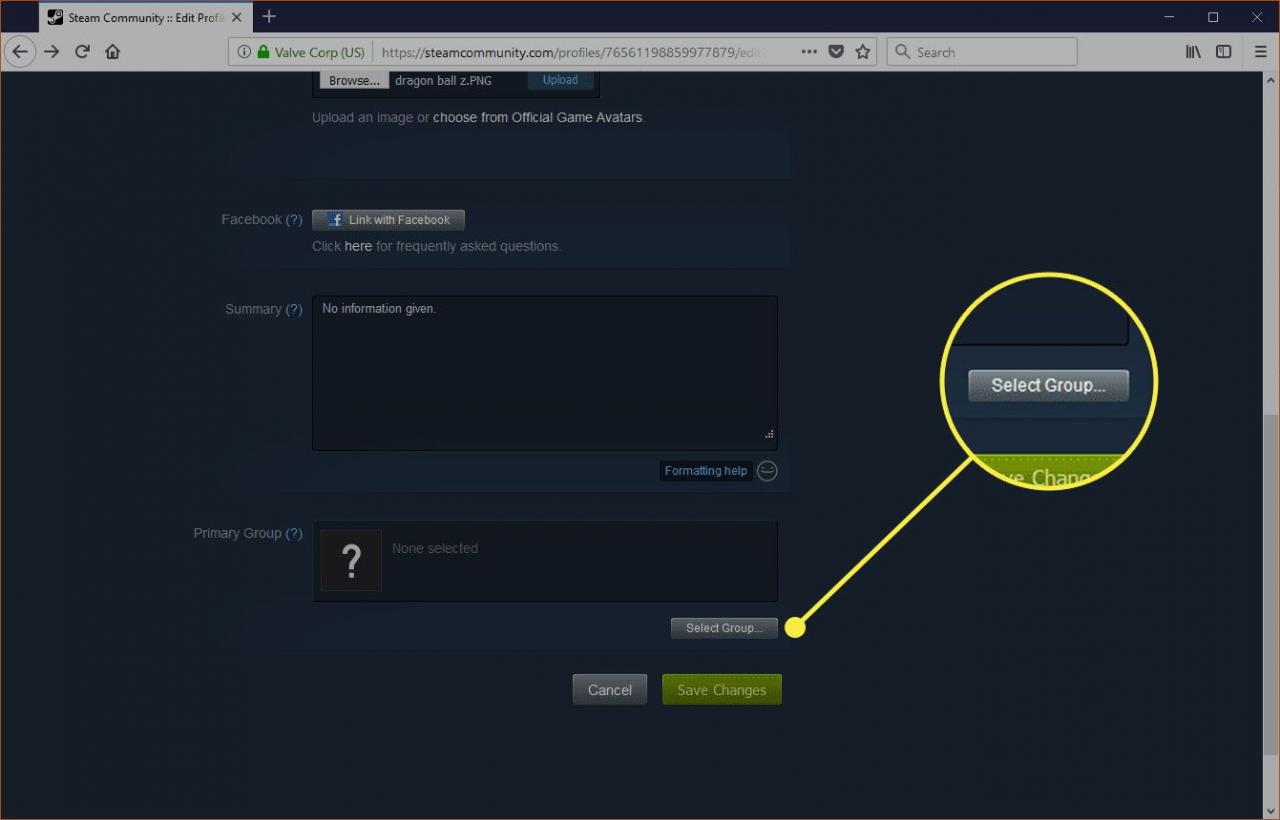
-
Auswählen Änderungen speichern.
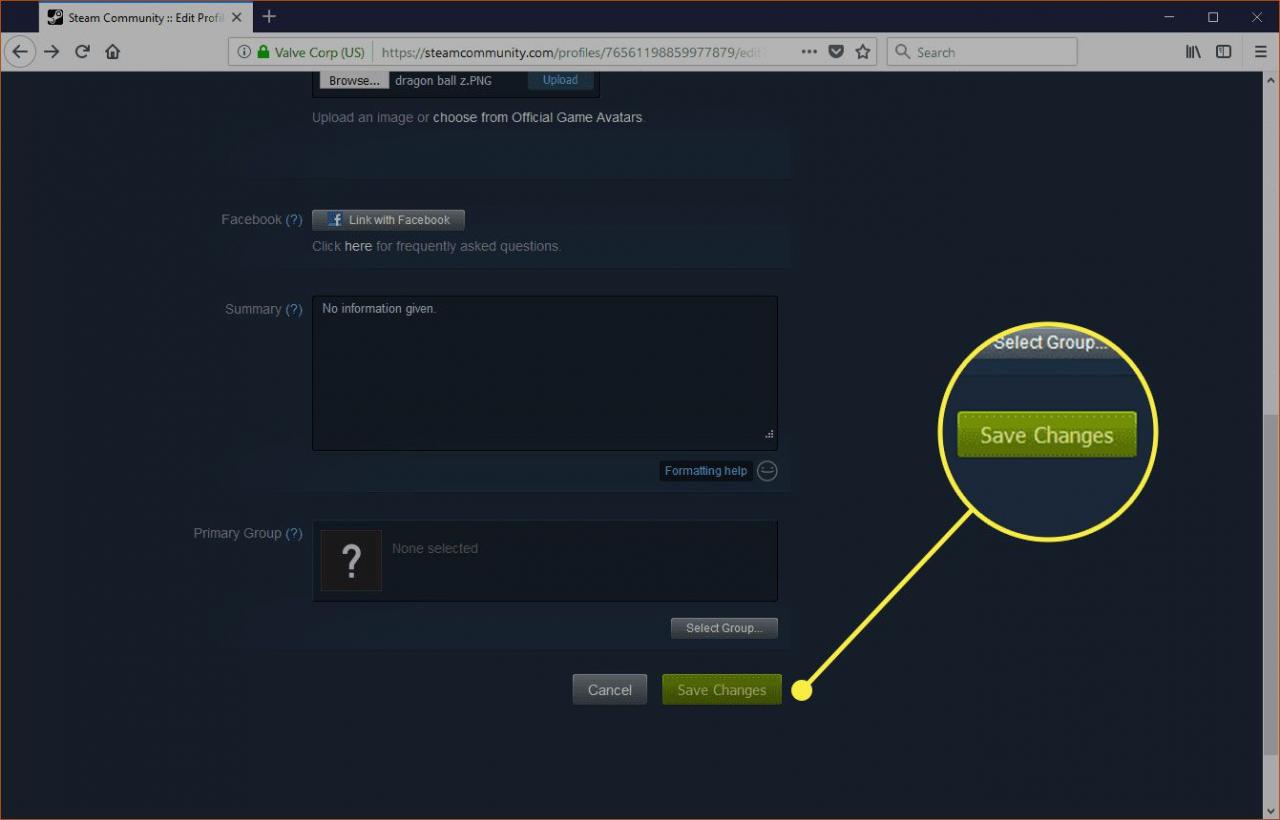
-
Sobald Ihr Profil live ist, wählen Sie Profil bearbeiten um die Informationen zu ändern, die Sie während der Erstellung angegeben haben. Wenn Sie Spiele kaufen und spielen, werden Sie mehr Optionen zur Profilanpassung, eine größere Freundesliste und andere Funktionen freischalten.
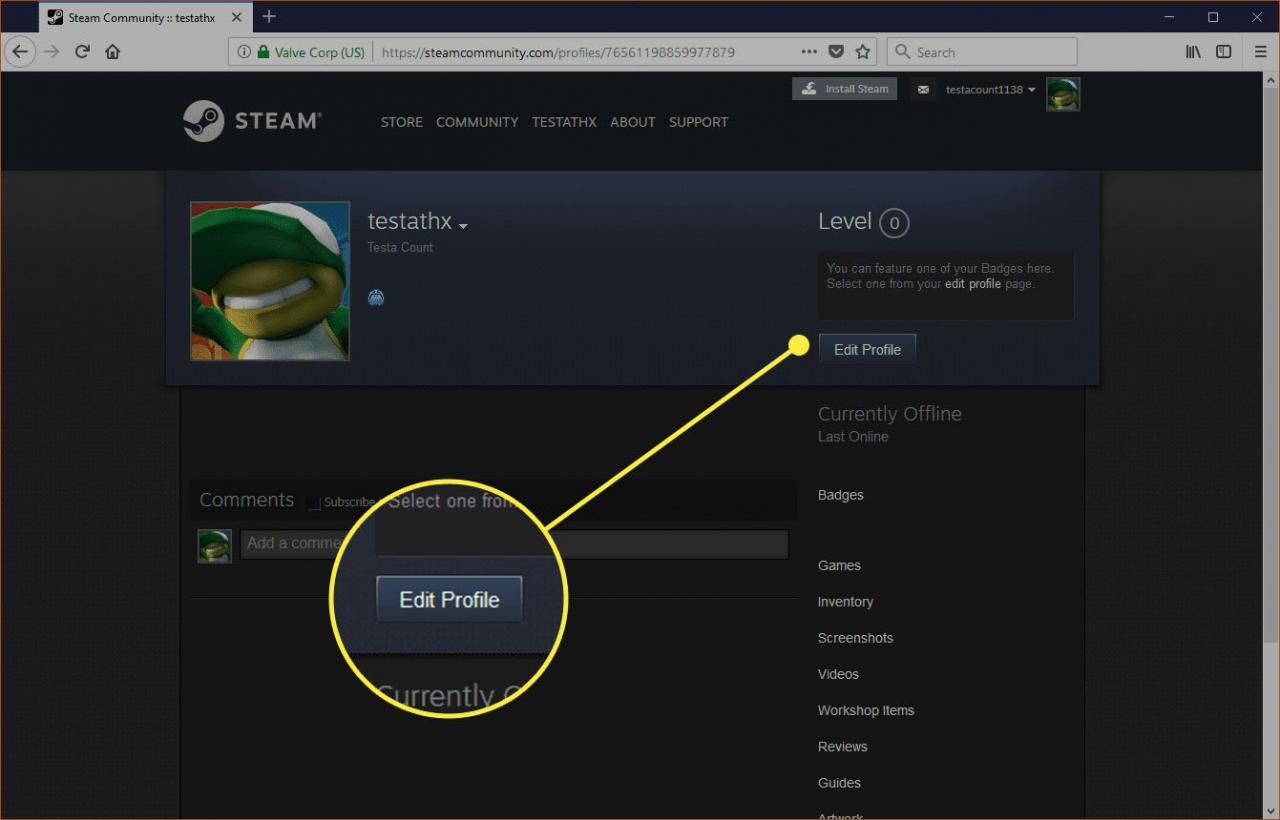
Das Einrichten Ihres Profils ist wichtig, wenn Sie ein neues Konto haben, da neue Konten keine Freundschaftsanfragen senden können. Wenn Ihr Profil vorhanden ist, können Ihre Freunde Sie leichter finden. Wenn Sie Freundschaftsanfragen senden und auf andere Steam Community-Funktionen wie Gruppenchat und Steam Market zugreifen möchten, werden alle Kontobeschränkungen aufgehoben, nachdem Sie im Steam Store einen Kauf getätigt oder Geld zu Ihrer Steam Wallet hinzugefügt haben.

